电脑win11如何录屏 win11系统录屏教程
更新时间:2023-07-25 13:56:11作者:skai
随着微软发布了win11操作系统以来,很多的小伙伴都对自己的电脑进行了系统升级,在win11操作系统中,微软进行了一系列的更新和优化,导致很多的小伙伴对win11系统感到陌生,就连最基础的电脑录屏都不知道怎么操作,那么电脑win11如何录屏呢?接下来小编就教给大家win11系统录屏教程,大家一起来看看吧,希望对你有帮助。
具体方法:
方法一:
1、首先按下快捷键“win+g”就可以打开win11自带的录屏工具。
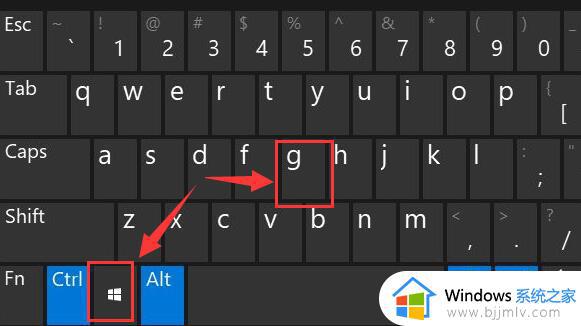
2、打开后,点击上方的捕获按钮,如图所示。
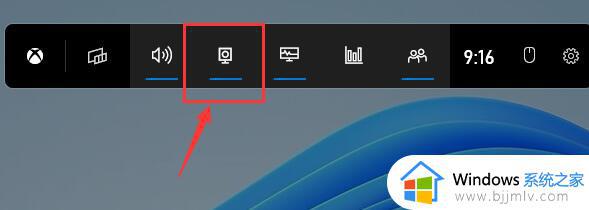
3、接着会在左上角弹出捕获窗口,点击如图所示的按钮就可以开始录屏了。
方法二:
1、如果上面方法没有办法打开录制窗口。
2、可以进入系统设置,然后在左侧边栏中进入“游戏”
3、在右边进入“屏幕截图”选项。
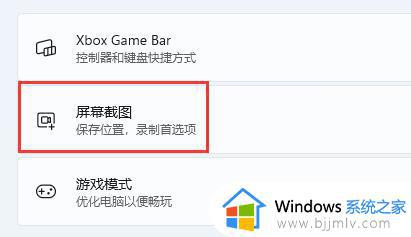
4、在其中就可以开启屏幕录制过程了,打开后使用方法一即可录屏。
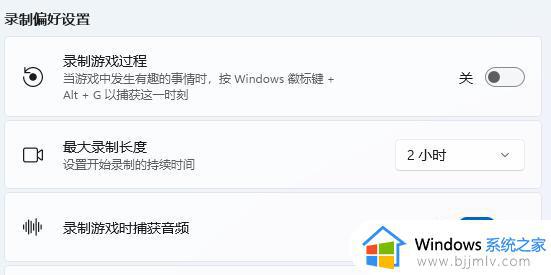
以上全部内容就是小编带给大家的win11系统录屏教程详细分享啦,刚升级完win11的小伙伴们如果你们也想要录屏的话可以参照小编的内容进行操作,希望小编的方法对你有所帮助。
电脑win11如何录屏 win11系统录屏教程相关教程
- 电脑录屏怎么录win11 win11系统如何录屏
- win11蓝屏记录在哪里查看 win11查看蓝屏记录图文教程
- win11录屏如何只录屏幕里的声音 win11怎么录制电脑自身声音
- win11录制屏幕使用教程 win11怎么开启屏幕录制
- windows11如何录制屏幕 win11系统怎么录制屏幕
- win11录屏快捷键是哪个 win11系统怎么快捷键录屏
- win11系统录屏的清晰度怎么调 win11录屏画质怎么调节最清晰
- win11系统录屏功能怎么打开 win11自带的屏幕录制功能使用方法
- Win11电脑桌面录制教程 Win11如何录制电脑桌面
- win11电脑xbox无法录屏怎么办 win11电脑xbox不能录屏修复方法
- win11恢复出厂设置的教程 怎么把电脑恢复出厂设置win11
- win11控制面板打开方法 win11控制面板在哪里打开
- win11开机无法登录到你的账户怎么办 win11开机无法登录账号修复方案
- win11开机怎么跳过联网设置 如何跳过win11开机联网步骤
- 怎么把win11右键改成win10 win11右键菜单改回win10的步骤
- 怎么把win11任务栏变透明 win11系统底部任务栏透明设置方法
热门推荐
win11系统教程推荐
- 1 怎么把win11任务栏变透明 win11系统底部任务栏透明设置方法
- 2 win11开机时间不准怎么办 win11开机时间总是不对如何解决
- 3 windows 11如何关机 win11关机教程
- 4 win11更换字体样式设置方法 win11怎么更改字体样式
- 5 win11服务器管理器怎么打开 win11如何打开服务器管理器
- 6 0x00000040共享打印机win11怎么办 win11共享打印机错误0x00000040如何处理
- 7 win11桌面假死鼠标能动怎么办 win11桌面假死无响应鼠标能动怎么解决
- 8 win11录屏按钮是灰色的怎么办 win11录屏功能开始录制灰色解决方法
- 9 华硕电脑怎么分盘win11 win11华硕电脑分盘教程
- 10 win11开机任务栏卡死怎么办 win11开机任务栏卡住处理方法
win11系统推荐
- 1 番茄花园ghost win11 64位标准专业版下载v2024.07
- 2 深度技术ghost win11 64位中文免激活版下载v2024.06
- 3 深度技术ghost win11 64位稳定专业版下载v2024.06
- 4 番茄花园ghost win11 64位正式免激活版下载v2024.05
- 5 技术员联盟ghost win11 64位中文正式版下载v2024.05
- 6 系统之家ghost win11 64位最新家庭版下载v2024.04
- 7 ghost windows11 64位专业版原版下载v2024.04
- 8 惠普笔记本电脑ghost win11 64位专业永久激活版下载v2024.04
- 9 技术员联盟ghost win11 64位官方纯净版下载v2024.03
- 10 萝卜家园ghost win11 64位官方正式版下载v2024.03